Сжать видео без потери качества онлайн — Rusadmin
Краткое описание сервисов по сжатию видеофайлов онлайн, также в статье представлен алгоритм действий и принципы работы видеоконвертеров. Хранение в памяти своего смартфона нескольких фильмов или роликов собственного производства уже давно не выглядит диковинным. При этом многие пользователи согласятся, что каким бы вместительным по объёму ни был накопитель, места в памяти устройства всегда не хватает. В связи с этим достаточно актуальным выглядит желание сжать видео без потери качества в режиме онлайн.
 Сжатие видео онлайн
Сжатие видео онлайнСодержание статьи:
Для чего нужно сжимать видео
Как было сказано выше, необходимость сжатия видео может возникать из чисто практических соображений. Если процедура проведена грамотно, то таким способом можно получить солидную экономию пространства в хранилище данных. При этом упростится и их воспроизведение, и скорость передачи, что особенно актуально для мобильных устройств. К слову, если в распоряжении пользователя есть персональный компьютер, то в качестве способа сокращения размера видеофайла могут использоваться специальные программы, в то время, как для тех, кто используют только смартфон ситуация будет обстоять несколько сложнее. В этом случае онлайн сжатие видеоролика будет являться едва ли не единственным вариантом осуществления задачи. Можно также для достижения нашей цели обрезать видео онлайн, список лучших сервисов я представил в прошлой статье по ссылке.
Возможные варианты сокращения размера видео онлайн
Рассматривая вопрос сжатия видео в Интернете онлайн, стоит определиться с возможными вариантами осуществления задачи.
- Конвертирование видеофайла в другой формат. Это один из наиболее простых и действенных способов. Суть метода заключается в том, что видео из одного формата (например, AVI) преобразуется в другой (например, MP4), при этом производится уменьшение размера файла без видимых изменений в качестве.
- Снижение битрейта видеофайла. В этом случае речь идёт о том, сколько бит информации требуется обработать, чтобы отобразить 1 секунду длительности записи. Если подойти к реализации задачи без фанатизма, то с помощью метода можно заметно снизить вес видео.
- Изменение разрешения видеофайла. Этот метод особенно актуален для пользователей мобильных устройств, разрешение которых часто не располагает большим количеством точек. Например, изменение разрешения записи с Full-HD до простого HD способно дать существенную экономию места в накопителе.
- Редактирование видео. Этот вариант изменения размера актуален, пожалуй, лишь для снятых самостоятельно роликов. Заключается он в простом редактировании файла, то есть удалении частей видео, которые несут в себе меньше всего пользы.
Какой из перечисленных методов уменьшения размера видео выбрать для конкретного случая необходимо решать индивидуально, при этом следует учитывать, что все эти варианты могут быть осуществлены онлайн.
Читайте также: Тормозит видео при просмотре онлайн.
Сжать видео онлайн через YouTube
Итак, если с конкретным способом сжатия видео вопрос решён, то можно перейти к поиску подходящего для этих целей сервиса.
В качестве одного из них можно рассматривать популярный сегодня видеохостинг YouTube. Такое предложение может показаться неочевидным, ведь этот сервис не является специализированным для обозначенных целей. Однако, благодаря специфике его работы, содержит инструментарий, который может быть использован для осуществления нашей задачи. Для того чтобы сжимать видео через YouTube алгоритм действий должен быть следующим.
1. Сначала необходимо зарегистрировать аккаунт в сервисах Google, после чего авторизоваться и завести канал на Youtube. Для новичков в теме стоит пояснить, что процесс этот не занимает много времени и осуществляется буквально в пару кликов.
2. После этого необходимо нажать на кнопку «Добавить видео» в правой верхней части экрана, рядом с картинкой профиля.
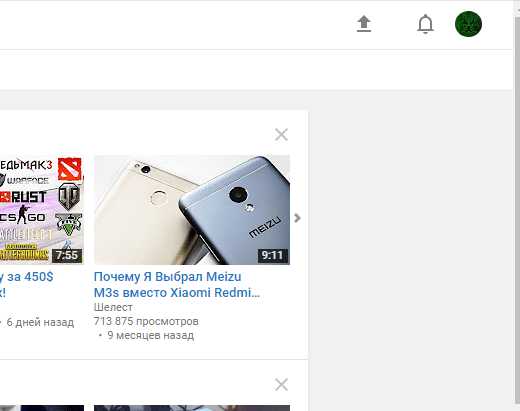 Добавление файла на Youtube
Добавление файла на Youtube3. В открывшемся окне нужно нажать на «Выбрать файл для загрузки».
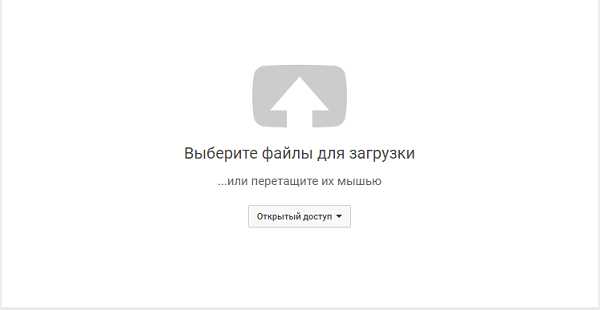 Выбрать файл для загрузки
Выбрать файл для загрузки4. Далее в ещё одном окошке следует выбрать файл, который мы хотим сжать.
 Файл для сжатия
Файл для сжатия5. После этого начнётся добавление видеофайла в список ваших видео, при этом сервис самостоятельно будет его оптимизировать, то есть сожмёт видео так, чтобы качество было максимальным, а размер минимальным.
6. После завершения процедуры остаётся перейти в «Менеджер видео», где нужно выбрать добавленный файл и среди возможных действий контекстного меню под вкладкой «Изменить», нужно выбрать «Скачать файл MP4».
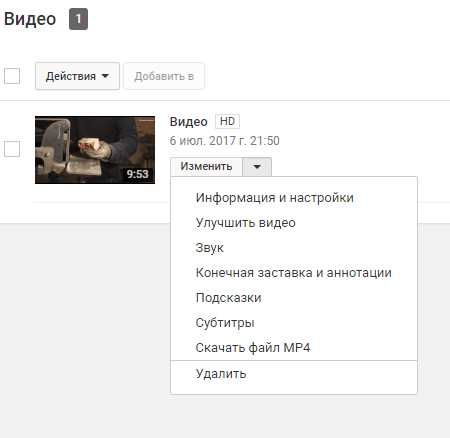 Скачивание файла
Скачивание файлаВ результате проведённых манипуляций размер файла будет уменьшен, при этом качество записи практически не пострадает.
Использование специализированных сервисов для конвертирования в меньший размер
Если же нет желания регистрироваться на YouTube, то можно прибегнуть к помощи специализированных сервисов, которые предоставляют такие услуги. Одним из них является сайт «Видео конвертер» перейти на который можно по адресу http://convert-video-online.com/ru/ . Здесь в режиме онлайн можно сжать видео несколькими способами – конвертировать в более простой формат или изменить разрешение на нижеследующее.
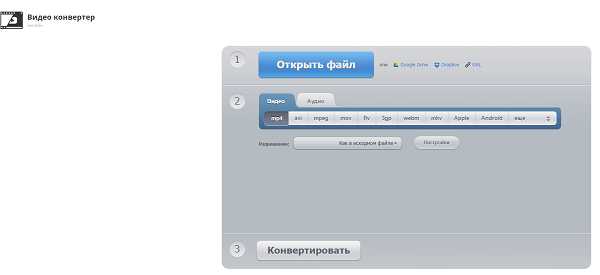 Интерфейс ресурса
Интерфейс ресурсаИспользование ресурса простое и понятное. Сначала нужно нажать на синюю кнопку «Открыть файл», после чего выбрать вариант конвертации из представленных и кликнуть по надписи «Конвертировать». По завершению процедуры файл можно будет скачать на устройство.
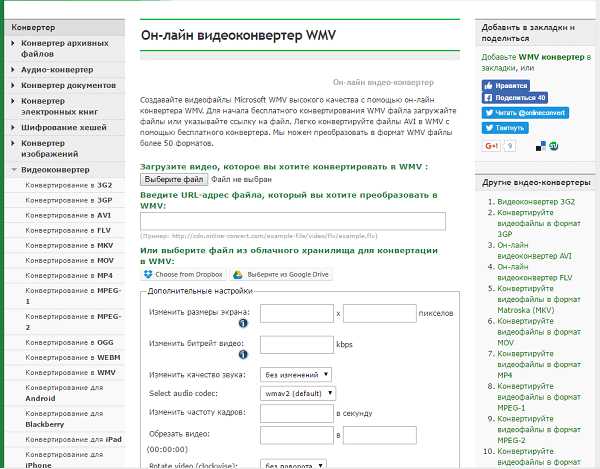 Интерфейс ресурса-конвертера
Интерфейс ресурса-конвертераСхожим по назначению сайтом является «Онлайн видеоконвертер WMV», расположенный по адресу http://video.online-convert.com/ru/convert-to-wmv . Принцип использования и алгоритм действий здесь будет аналогичен описанному выше методу. Необходимо загрузить файл на ресурс, выбрать вносимые изменения, после чего скачать изменённый файл.
Заключение
Способов сжимать видео больших размеров онлайн без потери качества существует достаточно, но все они примерно повторяют друг друга, и выбрать наиболее подходящий для себя вариант сможет каждый.
Вконтакте
Одноклассники
Загрузка…
rusadmin.biz
Как сжать видео без потери качества онлайн
Каждый современный человек порой сталкивался с необходимостью записи видео — это могли быть любительские съемки каких-то моментов в путешествиях или же профессиональные записи по работе. Спустя какое-то время их количество и размер начали превышать возможный для хранения на внешней карте памяти или памяти компьютера\телефона. Это привело к возникновению вопроса об уменьшении размера видеофайла без потери качества изображения. Работать с видеофайлами можно, установив специальную программу на компьютер или же сжать видео онлайн. Рассмотрим основные способы.

Программы для сжатия видео
Всё больше пользователей используют специальные конвертеры для сжатия видеофайлов. Они позволяют беспрепятственно работать с файлами. Существует множество таких программ.
Помимо онлайн-сервисов в интернете существует много удобных программ, которые после установки их на компьютер позволяют работать с видеофайлами, сжимать их и изменять их размер. При этом набор необходимых функций позволяет делать это без потери в качестве.
Any Video Converter Free
Данная программа без установки дополнительных кодеков позволяет сжать видео с сохранением хорошего качества изображения. Несложный интерфейс AVC позволяет без специальных навыков быстро разобраться с функциями и способами работы с видеофайлами.
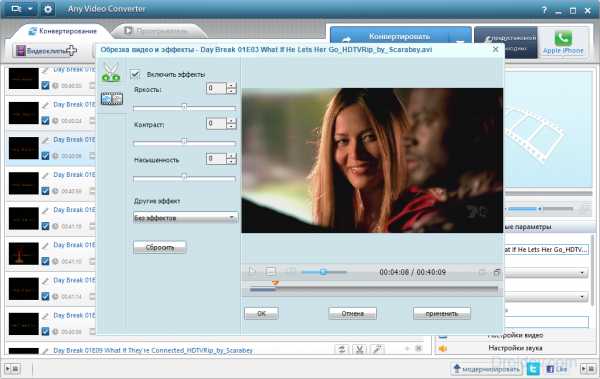
В программе AVC есть функция конвертации в автоматическом режиме, что удобно при одновременном перебрасывании видеороликов со смартфона или фотоаппарата. Она также позволяет изменять не только размер видео, но и его пропорции. Программа доступна для скачивания в бесплатном режиме.
Freemake Video Converter
Эта программа для работы с видеофайлами обладает универсальными функциями и позволяет конвертировать файлы для iPhone, iPad и другой продукции Apple. FVC работает со всеми известными форматами считывания видео, позволяет создавать слайды или вытаскивать аудио из видеофайлов.
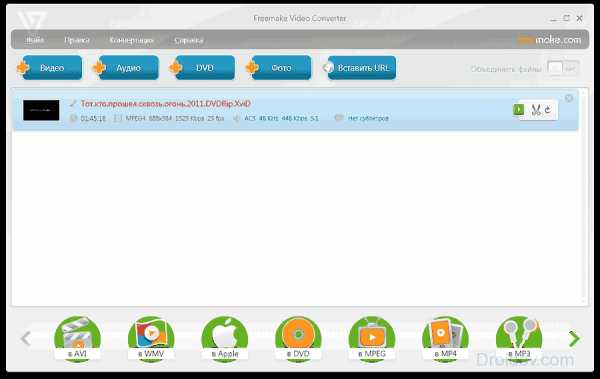
При необходимости FVC позволяет обрабатывать сразу несколько файлов, склеивать их или крутить под различными углами. Интерфейс программы создан со всеми удобствами, что позволяет комфортно работать не только опытному пользователю, но и новичку.
Как сжать видео онлайн
Рассмотрим самые популярные конвертеры с удобным даже для начинающего пользователя интерфейсом. Существует немало вариантов, как сжать видео без потери качества.
Воспользовавшись таким сервисом, можно уменьшить размер видео онлайн, не теряя в качестве. В интернете существует список актуальных и работающих сервисов для изменения видеофайлов. Среди множества появившихся вариантов необходимо выбрать наиболее подходящие именно для вас, учитывающие все возможности работы с видеоформатами.
Для того чтобы узнать, как уменьшить размер видео без потери качества, нужно понимать какие популярные форматы видеофайлов сейчас используются. Помимо известного формата mp4 не менее распространены такие форматы как avi, wmv, mkv. Они читаются практически любыми домашними плеерами и программами-считывателями, являясь наиболее часто используемыми форматами. Всё большую популярность набирает формат разрешения видео HD, имеющий более высокий уровень воспроизведения звуковой дорожки.
Многие пользователи используют изменение размера видеофайла путём преобразования его из одного формата в другой. Онлайн-программа для сжатия видео и работы с различными разрешениями видео позволяет подобрать нужный формат и размер файла после окончания преобразования.
Сonvert-video-online
Рассмотрим доступный способ сжатия видеофайлов с помощью онлайн-сервисов. Перейдя по ссылке, пользователь видит интерфейс программы для работы с видео.
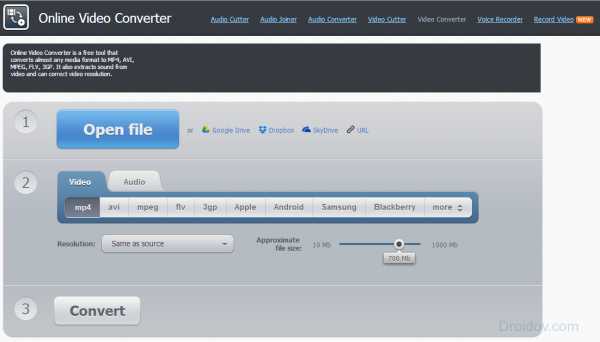
Исходный для сжатия файл можно загрузить с компьютера, гугл-диска или вставив ссылку, где находится видео. Нажав кнопку «Открыть файл», вы сразу же попадаете в нужное меню для выбора загружаемого файла.
Все форматы разрешения видео, с которыми работает программа, перечислены в строке (например, mp4, mpeg).
Программа позволяет изменить размер видео, при необходимости сжимая его до нужного объёма.Открыв искомый файл и выбрав его параметры, приступаем к работе.
Данный сайт позволяет работать с видеофайлами для айфонов, функционирующих на базе IOS, так и работает с файлами для смартфонов и ноутбуков, созданных на базе Android. Он абсолютно безопасен, ведь после окончания работы с файлом, все данные о нём полностью удаляются с серверов. Приложение работает более чем с 300 форматами и регулярно обновляется в связи с выходом новых кодеков.
Onlinevideoconverter
Другой популярный онлайн-конвертер с очень удобным интерфейсом и понятным меню, позволяет сразу, выбрав нужный файл с компьютера, приступить к изменению формата видео.
Нажав кнопку начать, программа приступает к преобразованию видео. Он работает не только с видео, но и с аудиофайлами.
Принцип работы аналогичный.
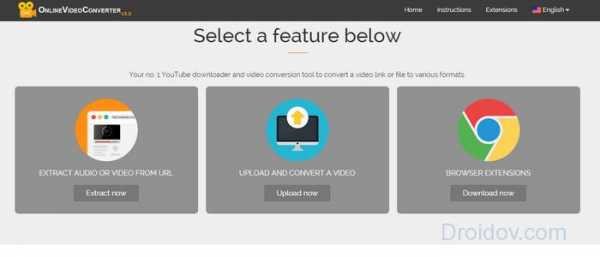
Обработка видеофайла занимает всего несколько минут. После завершения работы, вы можете скачать его на компьютер, планшет или смартфон. Если результат вас не устроил, можно сконвертировать ещё раз, задав другие параметры.
Online-converter
Ещё один онлайн-сервис по изменению форматов видео, конвертации и сжатию видеофайлов позволяет выставлять все самые необходимые параметры сжатия файлов.
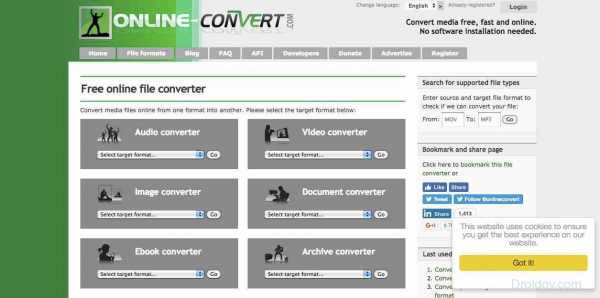
Разберемся, как сжать видео в этой онлайн-программе. Она сразу привлекает внимание большим набором функций и широкими возможностями работы с медиафайлами.
Выбрав формат, нажимаем на него и попадаем в следующее меню.
Выбрав все необходимые параметры сжатия видео и заполнив все поля, нажимаем «Конвертация файла», после чего уже получаем готовый для скачивания видеофайл.
В современном мире создается всё больше технологий, позволяющих затрачивать как можно меньше времени на выполнение определенных задач.
С целью экономии времени создается множество онлайн сервисов, позволяющих без скачивания на компьютер быстро и качественно работать с видеофайлами. Эти программы позволяют как уменьшить вес видео, так и изменить его формат.
Создание видеороликов высокого качества небольшого размера способствует уменьшению нагрузок на сервер и скорости закачивания.
Для более серьезной и глубокой работы с разрешением и форматами файлов, требующих подхода на профессиональной основе, возможны варианты использования программ с установкой на компьютер.
В остальных же случаях для работы с видео отлично подойдут такие онлайн-программы. Они удобны для работы даже начинающему пользователю и не требуют определенных знаний в области работы с видеофайлами.
Вконтакте
Google+
Одноклассники
Мой мир
droidov.com
Онлайн видео конвертер. Конвертировать видео в MP4 онлайн. Онлайн конвертер видео в MP4 HD. Сжать видео в MP4 онлайн.
\n\n \n Загрузка файла: {{file.name}}\n \n \n Загруженный файл: {{file.name}}\n \n
\nРазмер: {{file.size|getMB}}, Созданный: {{file.ctime|getTime}}
\n\n \n \nОчередь загрузки
\nЗагрузка стартует
\nГенерация файла
\n \x3c!—\nЗагрузка
\nЗагрузка завершена
\n —\x3e\n\nПроверка медиаинфо
\n \x3c!—Загрузка завершена
—\x3e\nНедопустимый формат файла
\nОшибка загрузки
\n\n\n{{file.progress.value}}%, {{file.progress.loaded|getMB}}MB из {{file.progress.total|getMB}}MB
\n\n \n \x3c!—file-uploading-progress-container—\x3e\n\n\n Загрузка завершена!\n
\n\n \x3c!—mediainfo: {{file.mediainfo}}
—\x3e\n\n \x3c!—converting—\x3e\n\n Выходной формат: {{file.convert.params.format|upper}}, {{file.convert.params.quality}}\n
\n\n \n \nКонверт. очередь({{file.convert.queue}})Convert Queue
\nТестирование файла…
\nТестирование завершено
\nЗапуск…
\n \x3c!—В процессе
—\x3e\nОшибка
\nЗавершенно
\nПроверка медиаинфо
\nКонвертирование завершено
\n Купите Премиум, чтобы конвертировать длинный ({{file.mediainfo.format.display_duration}}) файл\n\n\n {{file.convert.progress.progress}}%, Скорость: {{file.convert.progress.speed}} или {{file.convert.progress.fps}} fps, Осталось: {{file.convert.progress.time_left|timeleft}} \x3c!— Размер: {{file.convert.progress.size|getMB}}MB,—\x3e\n {{file.convert.progress.progress}}%, Скорость: {{file.convert.progress.speed}}, Осталось: {{file.convert.progress.time_left}}\n
\n\n \n \x3c!—file-uploading-progress-container —\x3e\n\n Конвертирование завершено!\n
\n\n\n\x3c!—file-uploading-info v-if=»file.convert.status==\’mediainfo\'» —\x3e\n \x3c!—
hdconvert.com
Сжатие видео | Как сжать видео без потери качества
Монтаж видео на мобильном устройстве
- Назад
- Clips
- Для Android
- Для iOS
Всё, что нужно для обработки видео
- Назад
- Video Suite
- Для Windows
Редактирование видео
- Назад
- Видеоредактор
- Для Windows
- Для Mac
Больше возможностей редактирования
- Назад
- Видеоредактор Плюс
- Для Windows
- Для Mac
Монтаж панорамного видео
- Назад
- 360 Видеоредактор
- Для Windows
2 в 1: редактирование видео и запись экрана
- Назад
- Видеоредактор Бизнес
- Для Windows
- Для Mac
www.movavi.ru
Как сжать видео онлайн — [YouTube]
 Здравствуйте, Друзья! В этой статье разберемся как сжать видео онлайн с помощью сервиса YouTube. Суть заключается в том, чтобы загрузить видео в YouTube, подождать пока оно оптимизируется и скачать его. Никаких настроек, регулировок и прочих страшных штук знать не нужно. Оптимизация размера загруженных роликов это проблема YouTube (Google), которую он с успехом решает. Наша задача заключается в том, чтобы пропустить наше снятое видео через самый популярный в мире видео-хостинг. Рассмотрим подробно как это сделать.
Здравствуйте, Друзья! В этой статье разберемся как сжать видео онлайн с помощью сервиса YouTube. Суть заключается в том, чтобы загрузить видео в YouTube, подождать пока оно оптимизируется и скачать его. Никаких настроек, регулировок и прочих страшных штук знать не нужно. Оптимизация размера загруженных роликов это проблема YouTube (Google), которую он с успехом решает. Наша задача заключается в том, чтобы пропустить наше снятое видео через самый популярный в мире видео-хостинг. Рассмотрим подробно как это сделать.
Для эксперимента записал ролик на телефон и скачал его в компьютер
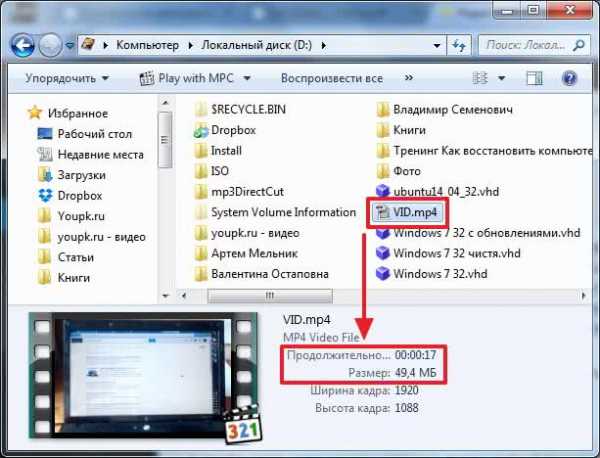
Получилось, что видео в разрешении 1920х1080 длительностью 17 секунд занимаем (весит) 49,4 МБ.
Сожмем это видео онлайн с помощью YouTube.
Чтобы иметь возможность загрузить ролик на YouTube нужен аккаунт в Google. У кого его еще нет переходите по ссылке выше и регистрируйтесь.
Заходим на сайт youtube.com. В правом верхнем углу жмем Добавить видео
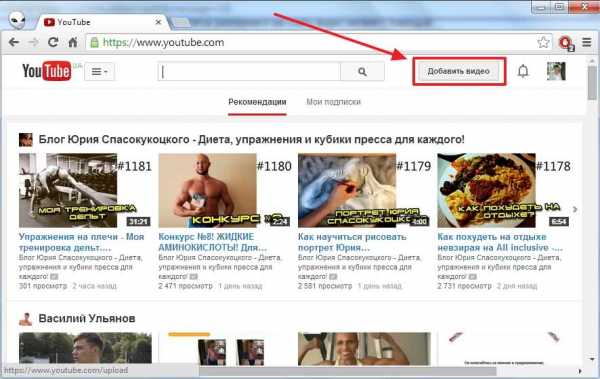
Жмем на огромную красную кнопку чтобы выбрать видео для загрузки
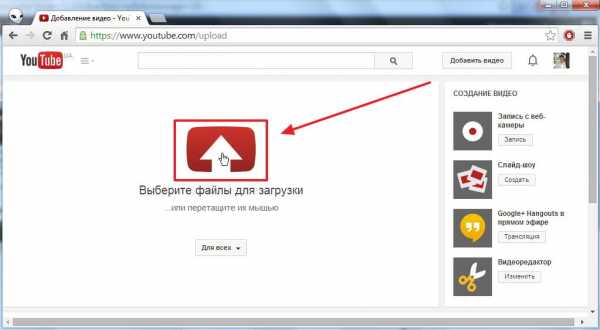
Ждем пока ролик загрузится и обработается
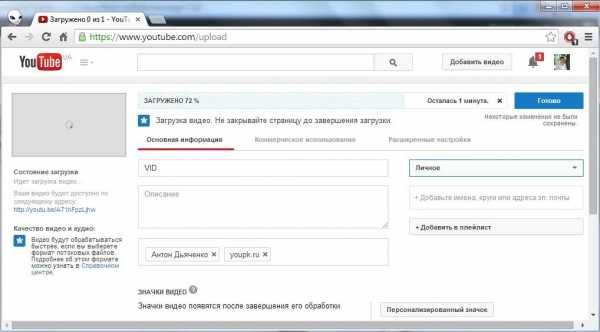
Если вы не хотите чтобы загруженное видео было доступно всем, то, справа, из выпадающего меню выбираете Личное и жмете Готово
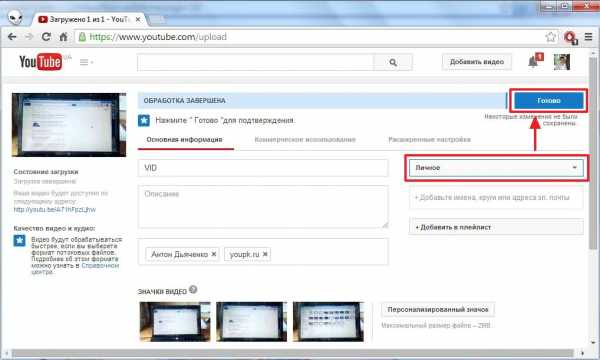
Переходим в Менеджер видео (жмем одноименную кнопку)
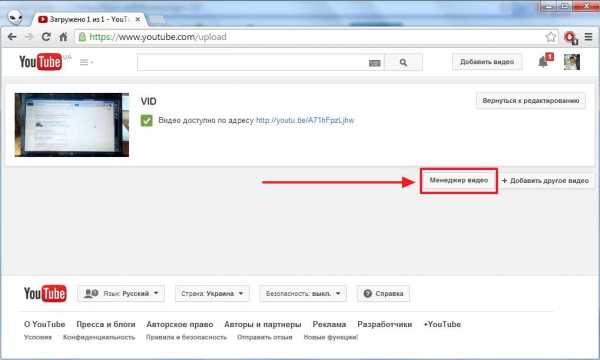
На открывшейся вкладке ищем наше видео. Рядом с загруженным видео есть кнопка Изменить. Справа от этой кнопки есть стрелочка открывающая меню. Из этого меню выбираем Загрузить файл MP4
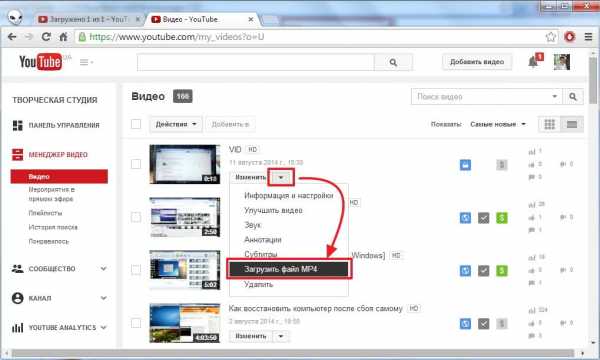
Ждем загрузку файла и проверяем его свойства.
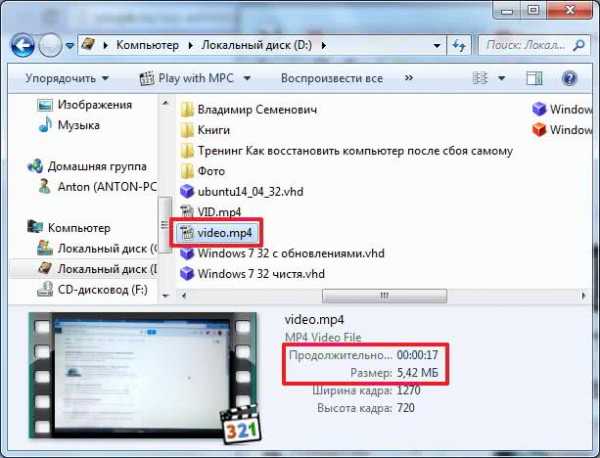
У YouTube (Google) получилось сжать наш ролик до 5,42 МБ. Практически в 10 раз.
Тут есть один нюанс. Разрешение скачанного видео меньше — 1270х720. То есть сжатие получилось еще и за счет уменьшения разрешения видео. Если вас это не устраивает и вам нужно прежнее разрешение, то:
1. В Менеджере видео жмем на кнопку Изменить возле нашего видео
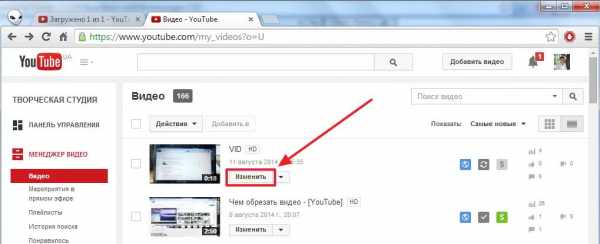
В Менеджер видео можно попасть кликнув на свою фотографию в правом верхнем углу. Из всплывающего окошка жмем на кнопку Творческая студия и слева выбираем Менеджер видео
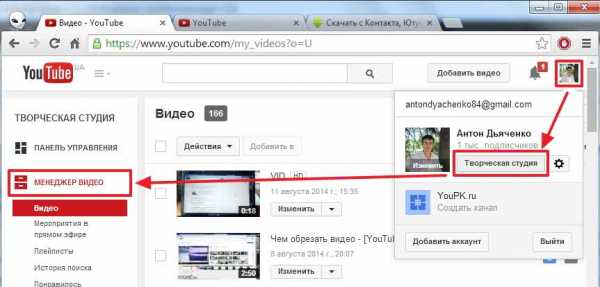
2. Попадаем в настройки видео. Внизу, раскрываем выпадающий список Личное и делаем видео Для всех
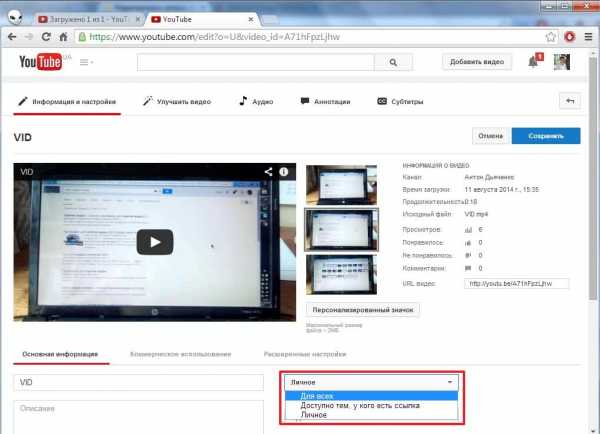
Сохраняем изменения
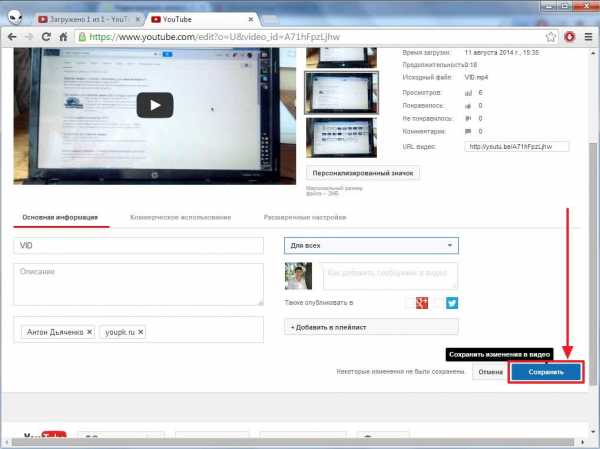
3. Открываем запись для просмотра. Для этого можно нажать на ссылку в левом верхнем углу видео
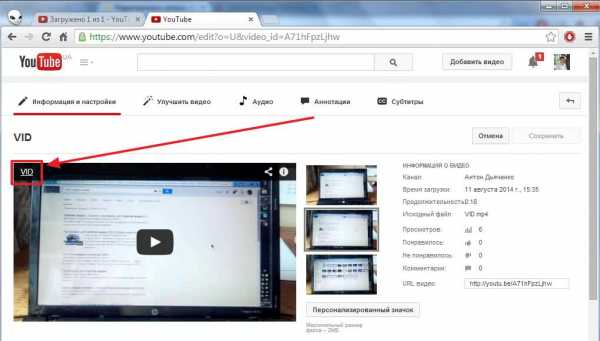
4. Открывается новая вкладка с просмотром видео. В адресе перед youtube и после . (точки) ставим ss и жмем Enter (у меня получилось так https://www.ssyoutube.com/watch?v=A71hFpzLjhw)
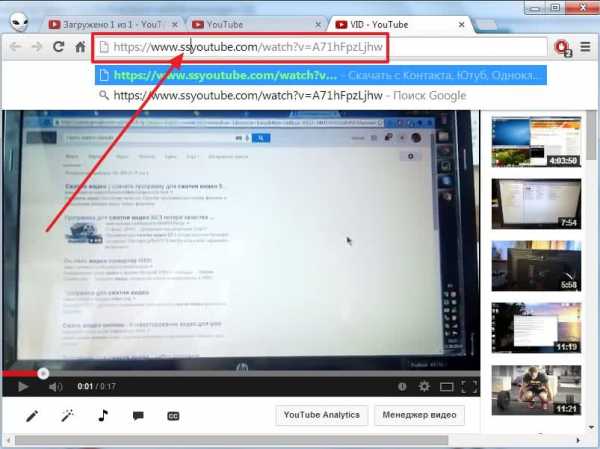
5. Открывается страничка savefrom.net где справа жмем Еще
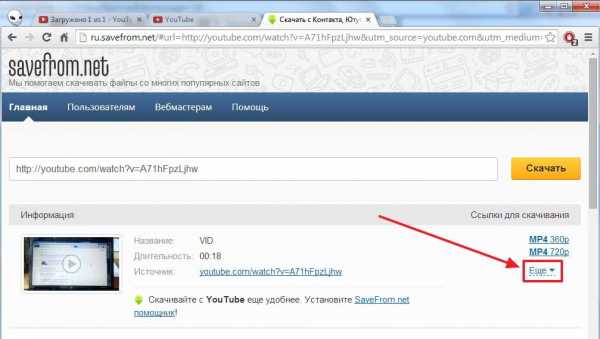
6. Жмем по ссылке MP4 1080p и скачиваем наше сжатое видео (подробно о том как скачать с YouTube — тут)
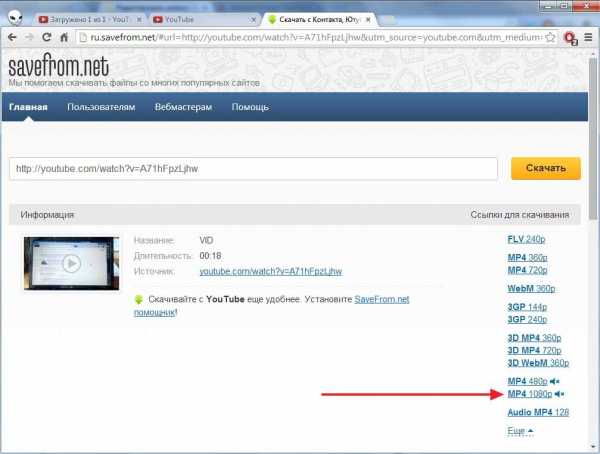
7. Скачался файл videoplayback без расширения. Его можно открыть любым проигрывателем или задать расширение. Второе проще.
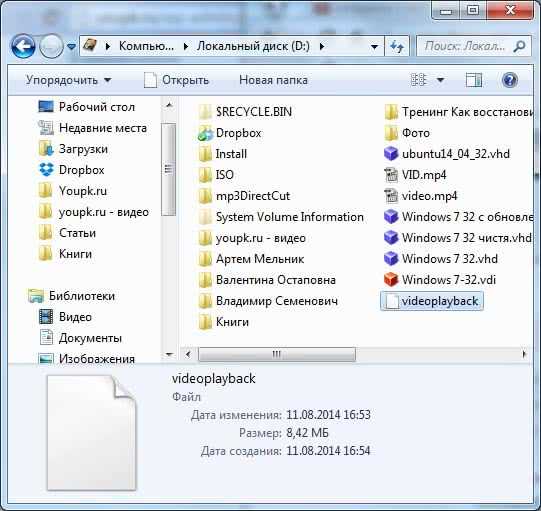
8. Задаем разрешение файлу. Кликаем по нему дважды с промежутком в 1-2 секунды. Далее пишем (.mp4) и жмем Enter
9. У нас получается сжатое видео в формате MP4 размером 8.42 МБ и в разрешении 1920х1080.
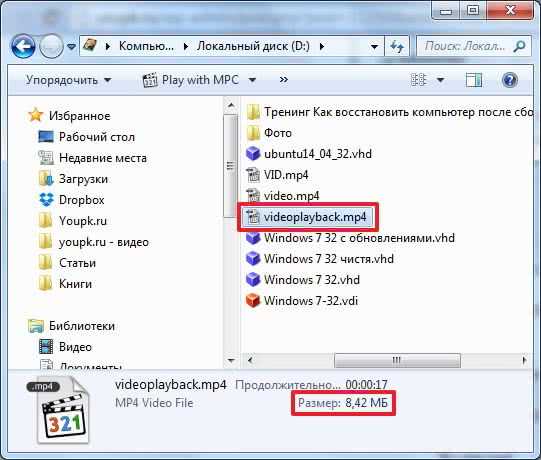
В таком разрешении YouTube убрал звук так как там был один шум. Если скачиваем в разрешении 1270х720 то звук будет. Если у вас ролик со звуком — звук останется в любом случае.
У нас получилось сжать видео онлайн с помощью сервиса YouTube в 5 раз. Этот способ требует только аккаунта в Google. В следующей статье расскажу как уменьшить размер видео у себя на компьютере используя программу Freemake Video Converter.
Благодарю, что поделились статьей в социальных сетях. Всего Вам Доброго!
С уважением, Антон Дьяченко
Если вы нашли ошибку, пожалуйста, выделите фрагмент текста и нажмите Ctrl+Enter.
youpk.ru
Как сжать видео без потери качества бесплатно?
- Подробности
- Категория: Блоговедение
Приветствую Вас, дорогие друзья, на блоге firelinks.ru. Сегодня я вам расскажу про две интересные и очень мощные программы, которые помогли мне конвертировать видео для моих видео уроков. Представьте, вот вы записали свой видеокурс и выложили на скачивание, пользователь приходит на нужную нам страницу и начинает качать, и тут на тебе, вес файла 8 Гб. Не каждый и захочет скачать такое видео, а особенно если интернет слабый. Тут к нам на помощь и придут сторонние программы для редактирования видео (конвертеры). В зависимости от настроек можно перекодировать свое видео в различные форматы или же ужать определенный формат.
Программки сильно отличаются, все зависит от того какие цели вы преследуете. Лично я, при записи уроков или захвате видео с экрана монитора, использую формат вывода mp4, и скажу вам, что на выходе у меня размер файлов продолжительностью 40 мин достигает веса в 450 Мб, а при прогоне через конвертер размер уменьшается в 4-5 раз, причем без какой-либо потери качества видео. Кстати посмотреть качество отредактированного видео можете в моем бесплатном видеокурсе, скачать можете тут. Если бы я не конвертировал все видеоролики, то общий вес видео у меня доходил до 9 Гб, а после редактирования все ужалось до 1 Гб., причем размер записи 1200х700рх. Ну конечно можно установить серьезные программы для видеомонтажа и настроить параметры на выходе, но это полный геморрой и трата времени на изучение столь сложных программ. Я предпочитаю быстрый и качественный способ.
Но сегодня речь пойдет о сжатии видео именно для видео уроков своего блога или же для коммерческого видеокурса. Можно конечно записать видео и залить на YouTube, а потом просто вставить код в свою статью, но это будет актуально только для блога, что я и делаю на своих страницах для оптимизации кода и увеличения скорости загрузки всего блога, исключив отправки дополнительных запросов к базе данных.
Какой программой сжать видео?
 Представляю вашему вниманию две программки AVS Video Converter и Handbrake которые сделают вашу жизнь намного полегче и помогут решить ряд проблем.
Представляю вашему вниманию две программки AVS Video Converter и Handbrake которые сделают вашу жизнь намного полегче и помогут решить ряд проблем.
Рассмотрим первую программу под названием AVS Video Converter. Скажу разу, что в отличии от второй программы эта требует приобретение подписки, чтобы использовать ее на всю катушку. Если используется пробная версия, то при конвертации программа сообщит вам, что в центре видео будет вставлен баннер с рекламой. Но наша задача максимально сократить свои расходы и получить больше прибыли как на своих продуктах, так и с блога. Поэтому просто проведу небольшой обзор данной программы чтобы было ясно. Чем хороша данная программа, так тем, что в программе имеется большое количество расширений вывода, обработанного видео, среди которых:
- DVD video;
- MPEG;
- MP4;
- Blu-Ray;
- Видео для YouTube;
- Форматы видео для различных мобильных устройств.
С настройками программы конечно придется повозиться, чтобы выбрать наиболее подходящий вариант и при этом уменьшить вес конечного продукта. Все будет зависеть от частоты кадров и прочих настройках. Несомненным плюсом данной программы является наличие встроенного видео редактора, в котором вы можете редактировать свое видео, применять различные фильтры и добавлять графику.
Чтобы загрузить наше видео необходимо выбрать свой видеофайл с компьютера.
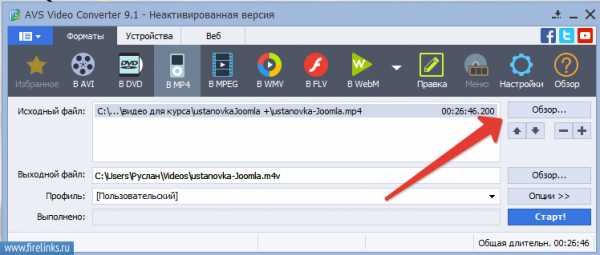
Следующим шагом мы выбираем необходимый выходной формат в верхнем меню, а также в выпадающем списке.

После выбора исходного файла и файла выхода переходим в раздел «Опции», где нам необходимо выставить показатели размера и частоты кадра, которые должны быть идентичны исходному файлу.
И самое интересное на что стоит обратить внимание и благодаря чему размер нашего выходного видео будет сжато находится в разделе нашего видео. Все зависит от показателя Битрейта нашего файла (скорость прохождения файлов), и он должен быть меньше чем у исходного файла. Также можно уменьшить размер Битрейта аудио файла.
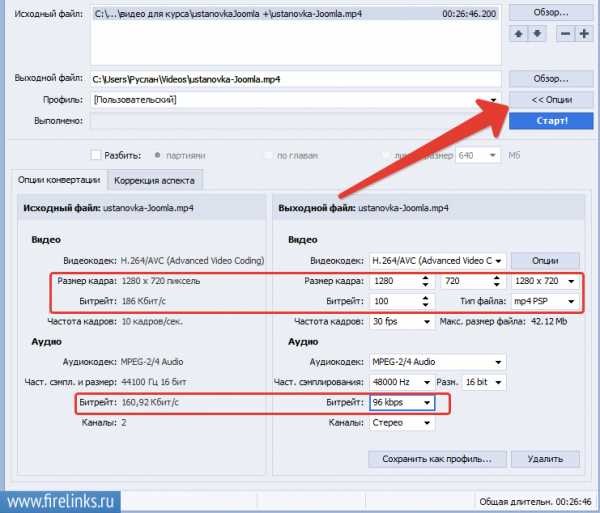
Вообще то и все на этом. Теперь осталось только выбрать папку для сохранения файла и нажать «Старт».
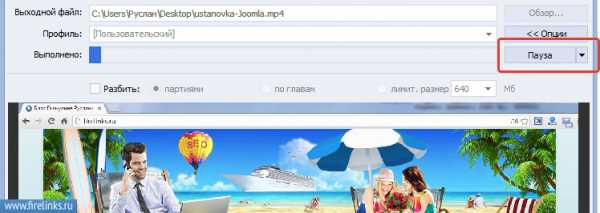
Как сжать видео без потери качества?
А вот и наша звезда. Я говорю про САМУЮ МОЩНУЮ, по моему мнению, программу для конвертации и сжатии видео в формате MP4. Программка называется Handbrake. Сама программа полностью БЕСПЛАТНА, но конвертирует только формат MP4. Лично я в своих уроках, как и многие подкастеры, использую именно этот формат очень часто. Вы можете не поверить, но даже при стандартных настройках вес видео уменьшается в 5-6 раз, что само по себе очень круто. А также я писал как можно обрезать видео больших размеров. На сегодняшний день я пока не нашел программы лучше, чем эта. Причем качество видео в независимости от его продолжительности сохраняется как у исходного.
Принцип работы достаточно прост и не требует подробного изучения. Скачиваем, устанавливаем и работаем. Не забудьте обновить или установить последнюю версию Microsoft .NET Framework 4, скачать можно на официальном сайте Microsoft. Для начала нужно выбрать наше видео в формате MP4 и указать конечную папку вывода.
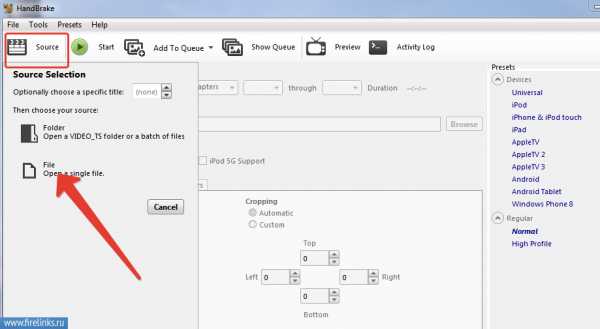
Теперь ставим галочку у пункта оптимизировать и нажимаем зеленую кнопку «Старт».
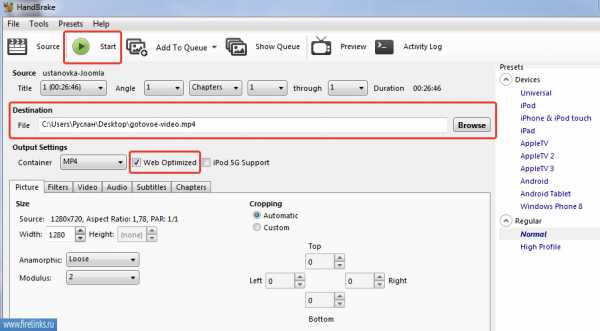
Для курса я записывал видео общей продолжительностью более 2-х часов и, если бы не это конвертер общий размер у меня выходил около 9 Гб, а так после сжатия размер стал всего 1 Гб. Также можете покопаться в настройках и уменьшить видео еще больше, при этом сохранив размер и качество сжимаемого видео еще в несколько раз. Качайте БЕСПЛАТНО и экспериментируйте.
Всем успехов и благополучия. Подписываемся на обновления блога и не пропустите новые посты. Также жду Вас всех на своею YouTube канале, там много интересных видео
Предлагаю посмотреть видео с примером сжатия исходного файла.
С уважением, Галиулин Руслан.
Полезные материалы:
Добавить комментарий
firelinks.ru
Он-лайн видео конвертер WMV
Ошибка: количество входящих данных превысило лимит в 10.
Чтобы продолжить, вам необходимо обновить свою учетную запись:
Ошибка: общий размер файла превысил лимит в 100 MB.
Чтобы продолжить, вам необходимо обновить свою учетную запись:
Ошибка: общий размер файла превысил абсолютный лимит в 8GB.
Для платных аккаунтов мы предлагаем:
Премиум-пользователь
- Вплоть до 8GB общего размера файла за один сеанс конвертирования
- 200 файлов на одно конвертирование
- Высокий приоритет и скорость конвертирования
- Полное отсутствие рекламы на странице
- Гарантированный возврат денег
Купить сейчас
Бесплатный пользователь
- До 100 Мб общего размера файла за один сеанс конвертирования
- 10 файлов на одно конвертирование
- Обычный приоритет и скорость конвертирования
- Наличие объявлений
Мы не может загружать видео с Youtube. Для загрузки средства загрузки видео с Youtube нажмите здесь.
video.online-convert.com
